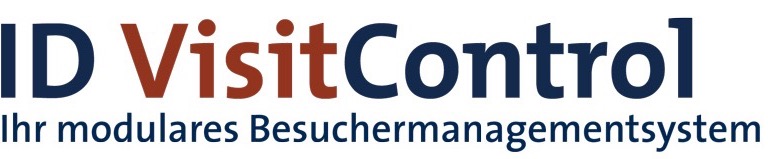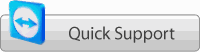Mit dem Zusatzmodul Eingangstrennung, kann im Modul Intranet der Besuchersoftware ID VisitControl, eine Aktivierung zur individuellen Eingangs- und Pfortenauswahl vorgenommen werden. Sollten mehrere Pforten bzw. Eingänge innerhalb eines Unternehmens existieren, kann für jede Vorregistrierung ein Eingang ausgewählt werden, an welcher die Ankunft des Besuchers erwartet wird.
Mit diesem Zusatzmodul erhöhen Sie die Übersichtlichkeit der Vorregistrierungen innerhalb der einzelnen Pforten und steigert die Effizienz der Besucherempfänge und der Besucherverwaltungssoftware ID VisitControl. So schaffen Sie mehr Transparenz und einen besseren Work-Flow für Ihre Mitarbeiter. Sie werden deutlich übersichtlichere Arbeitsabläufe haben und damit zufriedene Mitarbeiter und glückliche Gäste in Ihrem Unternehmen.
In der Folgenden Dokumentation erklären wir Ihnen welchen Nutzen Sie von dem Zusatzmodul Eingangstrennung haben.
In diesem Beispiel erfolgt die Pfortenauswahl im Modul Intranet bei einer Vorregistrierung.
Klicken Sie zuerst auf den Button Vorregistrierung.
Nur kommt das Zusatzmodul Eingangstrennung zum Einsatz. Sie werden gefragt an welcher Pforte der Besucher angemeldet werden soll.
In der Pfortenauswahl können Sie im Dropdown-Menü die gewünschte Pforte auswählen. An dieser Pforte wird der Besucher registriert. Durch Klick auf Weiter gelangen Sie ins Hauptmenü.
Hier können Sie nun Einzel- oder Gruppen- Besuchervorregistrierung auswählen. Klicken Sie in diesem Fall auf den Button Einzelbesucher.
Geben Sie Ihren Suchbegriff z.B. muster im Feld Nachname / Vorname / Firma ein. Um die Suche auszuführen, muss nur die Enter-Taste gedrückt werden. Wenn Sie unter Ihrem gesuchten Begriff etwas finden, können Sie auf den Button „Neuer Besuch" klicken um mit den vorhandenen Daten einen neuen Besuch anzulegen. Wenn Ihre Suche keine Ergebnisse zeigt klicken Sie auf den Button oben rechts „Neuen Besuch anlegen".
Hier können nun die gewünschten Felder ausgefüllt werden. Die Felder mit einem roten Stern * sind Pflichtfelder. Diese müssen gefüllt werden. Nicht gefüllte Pflichtfelder werden rot markiert.
Das Eingabefeld „Firma" zeigt nach Eingabe des Anfangsbuchstaben automatisch Inhalte an.
Das Feld „Mitarbeiter" wird automatisch mit dem jeweiligen Mitarbeiter gefüllt.
Wenn Sie auf den Button „Firma hinzufügen" klicken, gelangen Sie in die Firmenverwaltung und können gleich die neue Firma anlegen. Nach Bestätigung des Fensters wird die Firma automatisch in das Eingabefeld eingetragen.
Wenn Sie alle erforderlichen Angaben eingetragen haben klicken Sie oben rechts auf „Bestätigen".
Jedem Besucher kann ein Dauerbesuch festgelegt werden. Dies bedeutet, der Besucher wird nach dem späteren Abmelden in einer separaten Liste dargestellt und man muss nicht wiederholt alle Daten ausfüllen und kann den Besucher einfach anmelden.
Mit dem Button Weiter gelangt man auf die Label-Auswahl-Seite.
Hier können Sie nun den entsprechenden Ausweis auswählen. Klicken Sie auf den Button Vorregistrieren & Drucken um den Besucher zu registrieren und gleichzeitig den Ausweis auszudrucken. Sie können den Besucher auch nur anmelden. Klicken Sie dazu den Vorregistrieren Button in der oberen rechten Ecke.
Die Anmeldung war erfolgreich und der Besucher befindet sich nun automatisch in Ihrer Besuchsliste.
Sie haben nun die Möglichkeit über den Button Fertig zum Hauptmenü zu gelangen oder direkt eine Vorgang erneut starten.